 титульная страница > Учебник по программному обеспечению > В панели управления Windows 11 отсутствуют ключевые настройки, вот где их найти
титульная страница > Учебник по программному обеспечению > В панели управления Windows 11 отсутствуют ключевые настройки, вот где их найти
В панели управления Windows 11 отсутствуют ключевые настройки, вот где их найти
В течение многих лет, еще во времена Windows 95, панель управления была основным способом взаимодействия с настройками Windows. Иногда вам, возможно, придется погрузиться в приложение «Диспетчер устройств» или — если дела были действительно серьезными — открыть редактор реестра, но обычно все это было в панели управления.
В последних нескольких версиях Windows Microsoft перемещает все больше и больше настроек из их прежнего дома в Панели управления. Это продолжалось и в эпоху Windows 11, и, во всяком случае, похоже, что компания убирает панель управления еще быстрее.
Хотя Microsoft не заявила, что планирует отказаться от приложения «Панель управления», в Windows 11 осталось множество старых приложений. Тем не менее, скорость, с которой компания меняет настройки, говорит о том, что Microsoft находится на этапе хотя бы учитывая это. Конечно, это не обязательно плохо.
Новый дом Microsoft для настроек
Существует аргумент в пользу простоты именования, и похоже, что именно это делает Microsoft. Подавляющее большинство настроек, перемещаемых из панели управления, появляются в другом месте: в приложении с метким названием «Настройки». Это новое приложение «Настройки» более мощное, чем вы можете себе представить.
Если вы уже много лет пользуетесь Windows, панель управления идеально подходит для поиска любых нужных вам настроек. С другой стороны, если вы, например, новый пользователь Windows или используете Mac, это имя для вас мало что значит. Альтернативно, приложение «Настройки» говорит само за себя.
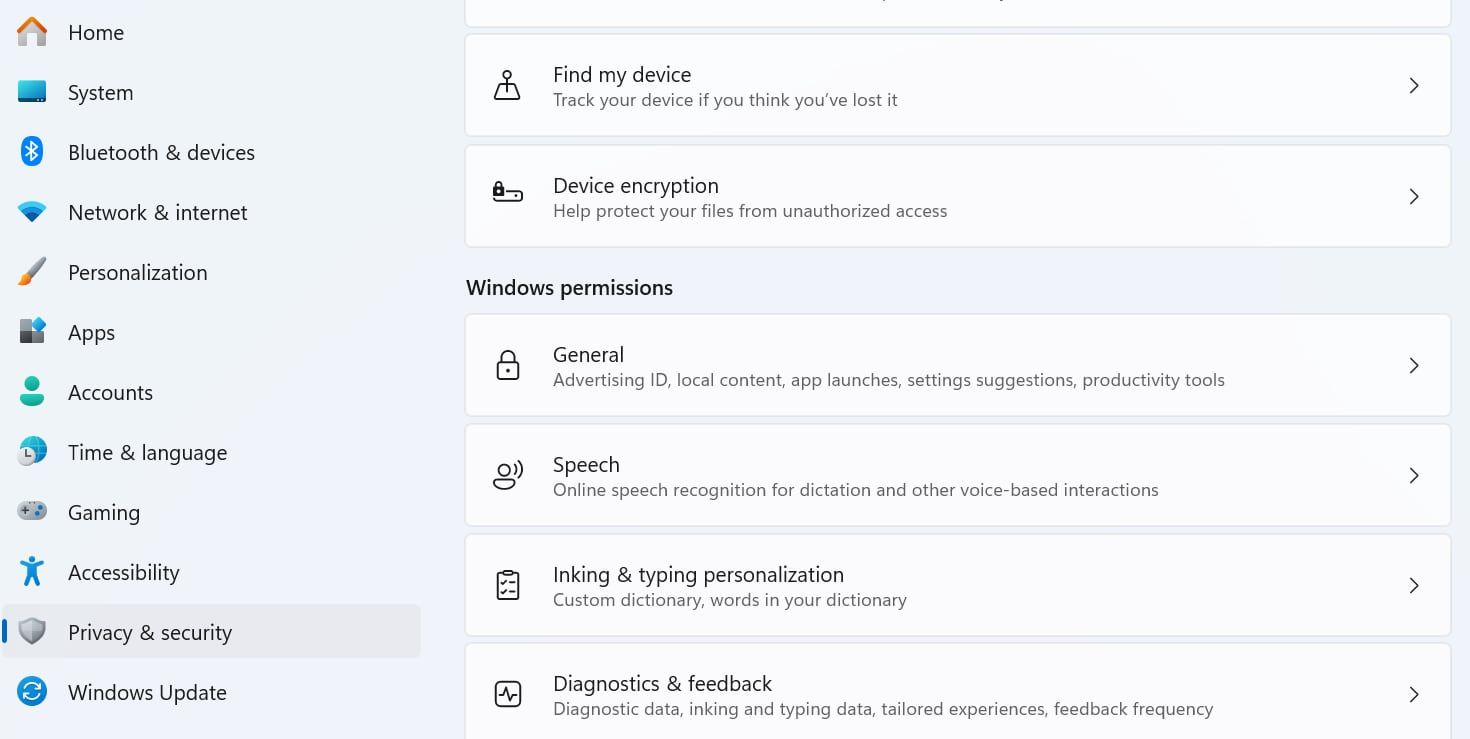
В конце концов, это решение, вероятно, станет еще более разумным. Однако на данный момент может быть сложно найти нужные настройки, особенно если они больше не находятся там, где находились годами.
Поиск новой домашней страницы настройки
Хорошей новостью является то, что обновленное меню «Пуск» в Windows 11 упрощает поиск настроек, как никогда. Аналогично функции macOS Spotlight, функция поиска в меню «Пуск» также выполняет поиск по настройкам. Скорее всего, таким образом вы не найдете все настройки, но это, по крайней мере, может указать вам правильное направление.
Например, если ввести «Батарея» в меню поиска, по умолчанию откроется обзор режима экономии заряда, но вы также увидите параметры включения и отключения функции экономии заряда наряду с другими параметрами, связанными с временем автономной работы.
Хотя вы, возможно, не сможете рассчитывать на панель управления так, как в старых версиях Windows, хорошей новостью является то, что новое приложение «Настройки» хорошо выполняет свою работу. К этому может потребоваться некоторое привыкание. , но весь функционал есть.
-
 7 функций Samsung Messages, которые стоит начать использоватьПриложение сообщений по умолчанию на вашем телефоне или планшете Samsung может предложить больше, чем просто отправку SMS-сообщений. Есть несколько з...Учебник по программному обеспечению Опубликовано 8 ноября 2024 г.
7 функций Samsung Messages, которые стоит начать использоватьПриложение сообщений по умолчанию на вашем телефоне или планшете Samsung может предложить больше, чем просто отправку SMS-сообщений. Есть несколько з...Учебник по программному обеспечению Опубликовано 8 ноября 2024 г. -
 Как принудительно перезагрузить или выключить Mac при зависанииВаш Mac когда-нибудь зависал до такой степени, что вы даже не могли его выключить? Это может быть разочаровывающим опытом, заставляющим вас чувствоват...Учебник по программному обеспечению Опубликовано 8 ноября 2024 г.
Как принудительно перезагрузить или выключить Mac при зависанииВаш Mac когда-нибудь зависал до такой степени, что вы даже не могли его выключить? Это может быть разочаровывающим опытом, заставляющим вас чувствоват...Учебник по программному обеспечению Опубликовано 8 ноября 2024 г. -
 Где сохраняются скриншоты в Windows?Вы сделали снимок экрана и теперь задаетесь вопросом: «Куда мои снимки экрана помещаются в Windows?» Может быть сложно понять, где найти снимки экран...Учебник по программному обеспечению Опубликовано 8 ноября 2024 г.
Где сохраняются скриншоты в Windows?Вы сделали снимок экрана и теперь задаетесь вопросом: «Куда мои снимки экрана помещаются в Windows?» Может быть сложно понять, где найти снимки экран...Учебник по программному обеспечению Опубликовано 8 ноября 2024 г. -
 Это худшее время для покупки нового iPhoneЕсли вы не знаете, Apple следует очень предсказуемому ежегодному графику выпуска новых iPhone. Благодаря этому мы можем с высокой степенью уверенност...Учебник по программному обеспечению Опубликовано 8 ноября 2024 г.
Это худшее время для покупки нового iPhoneЕсли вы не знаете, Apple следует очень предсказуемому ежегодному графику выпуска новых iPhone. Благодаря этому мы можем с высокой степенью уверенност...Учебник по программному обеспечению Опубликовано 8 ноября 2024 г. -
 8 способов найти скрытые приложения на iPhoneМетод 1: использование поиска Spotlight Один из самых простых способов найти что-либо на вашем iPhone — использовать поиск Spotlight. Используя это, в...Учебник по программному обеспечению Опубликовано 8 ноября 2024 г.
8 способов найти скрытые приложения на iPhoneМетод 1: использование поиска Spotlight Один из самых простых способов найти что-либо на вашем iPhone — использовать поиск Spotlight. Используя это, в...Учебник по программному обеспечению Опубликовано 8 ноября 2024 г. -
 Как складные устройства и режим рабочего стола заблокировали меня в AndroidБольшую часть своей карьеры я работал удаленно с ноутбука. Сейчас я работаю со складного телефона Android, и стало сложно даже думать о переходе на к...Учебник по программному обеспечению Опубликовано 8 ноября 2024 г.
Как складные устройства и режим рабочего стола заблокировали меня в AndroidБольшую часть своей карьеры я работал удаленно с ноутбука. Сейчас я работаю со складного телефона Android, и стало сложно даже думать о переходе на к...Учебник по программному обеспечению Опубликовано 8 ноября 2024 г. -
 Как включить или отключить Кортану на экране блокировкиЕсли вы используете последнюю версию Windows 10, теперь вы можете разместить Кортану на экране блокировки (Win L), где вы сможете задавать ей вопросы,...Учебник по программному обеспечению Опубликовано 8 ноября 2024 г.
Как включить или отключить Кортану на экране блокировкиЕсли вы используете последнюю версию Windows 10, теперь вы можете разместить Кортану на экране блокировки (Win L), где вы сможете задавать ей вопросы,...Учебник по программному обеспечению Опубликовано 8 ноября 2024 г. -
 Сохранение Cities Skylines 2 исчезло? 3 возможных решения здесь!Вы все еще играете в Cities Skylines 2, выпущенную в 2023 году? Эта игра пользуется популярностью с момента ее выпуска, однако игроки до сих пор сталк...Учебник по программному обеспечению Опубликовано 8 ноября 2024 г.
Сохранение Cities Skylines 2 исчезло? 3 возможных решения здесь!Вы все еще играете в Cities Skylines 2, выпущенную в 2023 году? Эта игра пользуется популярностью с момента ее выпуска, однако игроки до сих пор сталк...Учебник по программному обеспечению Опубликовано 8 ноября 2024 г. -
 Вам понадобится Play Store на вашем планшете Fire, чтобы получить эти 10 популярных приложенийПланшеты Amazon Fire — одни из самых доступных гаджетов на рынке. Примерно за ту же цену, что и ужин и напитки на двоих, вы получаете полноценный пла...Учебник по программному обеспечению Опубликовано 8 ноября 2024 г.
Вам понадобится Play Store на вашем планшете Fire, чтобы получить эти 10 популярных приложенийПланшеты Amazon Fire — одни из самых доступных гаджетов на рынке. Примерно за ту же цену, что и ужин и напитки на двоих, вы получаете полноценный пла...Учебник по программному обеспечению Опубликовано 8 ноября 2024 г. -
 2 исправления, когда Microsoft Word не открывается на iPhone и iPadОсновные исправления Проверьте хранилище OneDrive: Все ваши документы Word сохраняются в OneDrive. Итак, вам нужно достаточно места в вашей учетной за...Учебник по программному обеспечению Опубликовано 8 ноября 2024 г.
2 исправления, когда Microsoft Word не открывается на iPhone и iPadОсновные исправления Проверьте хранилище OneDrive: Все ваши документы Word сохраняются в OneDrive. Итак, вам нужно достаточно места в вашей учетной за...Учебник по программному обеспечению Опубликовано 8 ноября 2024 г. -
 Не можете обновить свой iPhone или iPad? 9 способов это исправитьДавайте рассмотрим некоторые исправления, которые помогут вам правильно запустить новейшее системное программное обеспечение на вашем устройстве. Вот...Учебник по программному обеспечению Опубликовано 8 ноября 2024 г.
Не можете обновить свой iPhone или iPad? 9 способов это исправитьДавайте рассмотрим некоторые исправления, которые помогут вам правильно запустить новейшее системное программное обеспечение на вашем устройстве. Вот...Учебник по программному обеспечению Опубликовано 8 ноября 2024 г. -
 2 способа исправить, что Google Chrome не открывается на MacПредварительные исправления Сделайте так, чтобы Google Chrome открывался при запуске: откройте «Системные настройки» > выберите «Пользователи и группы...Учебник по программному обеспечению Опубликовано 8 ноября 2024 г.
2 способа исправить, что Google Chrome не открывается на MacПредварительные исправления Сделайте так, чтобы Google Chrome открывался при запуске: откройте «Системные настройки» > выберите «Пользователи и группы...Учебник по программному обеспечению Опубликовано 8 ноября 2024 г. -
 Что нужно знать о проблемах с аккумулятором iPhone 14Заметили ли вы, что после длительного использования состояние аккумулятора вашего iPhone 14 или iPhone 14 Pro ухудшалось быстрее, чем обычно? Вы не о...Учебник по программному обеспечению Опубликовано 8 ноября 2024 г.
Что нужно знать о проблемах с аккумулятором iPhone 14Заметили ли вы, что после длительного использования состояние аккумулятора вашего iPhone 14 или iPhone 14 Pro ухудшалось быстрее, чем обычно? Вы не о...Учебник по программному обеспечению Опубликовано 8 ноября 2024 г. -
 Как использовать PowerPoint Speak для чтения текста презентацииХотите услышать, как текст вашей презентации PowerPoint читается вслух без необходимости делать это самостоятельно? Вы можете это сделать с помощью фу...Учебник по программному обеспечению Опубликовано 8 ноября 2024 г.
Как использовать PowerPoint Speak для чтения текста презентацииХотите услышать, как текст вашей презентации PowerPoint читается вслух без необходимости делать это самостоятельно? Вы можете это сделать с помощью фу...Учебник по программному обеспечению Опубликовано 8 ноября 2024 г. -
 В панели управления Windows 11 отсутствуют ключевые настройки, вот где их найтиВ течение многих лет, еще во времена Windows 95, панель управления была основным способом взаимодействия с настройками Windows. Иногда вам, возможно,...Учебник по программному обеспечению Опубликовано 8 ноября 2024 г.
В панели управления Windows 11 отсутствуют ключевые настройки, вот где их найтиВ течение многих лет, еще во времена Windows 95, панель управления была основным способом взаимодействия с настройками Windows. Иногда вам, возможно,...Учебник по программному обеспечению Опубликовано 8 ноября 2024 г.
Изучайте китайский
- 1 Как сказать «гулять» по-китайски? 走路 Китайское произношение, 走路 Изучение китайского языка
- 2 Как сказать «Сесть на самолет» по-китайски? 坐飞机 Китайское произношение, 坐飞机 Изучение китайского языка
- 3 Как сказать «сесть на поезд» по-китайски? 坐火车 Китайское произношение, 坐火车 Изучение китайского языка
- 4 Как сказать «поехать на автобусе» по-китайски? 坐车 Китайское произношение, 坐车 Изучение китайского языка
- 5 Как сказать «Ездить» по-китайски? 开车 Китайское произношение, 开车 Изучение китайского языка
- 6 Как будет плавание по-китайски? 游泳 Китайское произношение, 游泳 Изучение китайского языка
- 7 Как сказать «кататься на велосипеде» по-китайски? 骑自行车 Китайское произношение, 骑自行车 Изучение китайского языка
- 8 Как поздороваться по-китайски? 你好Китайское произношение, 你好Изучение китайского языка
- 9 Как сказать спасибо по-китайски? 谢谢Китайское произношение, 谢谢Изучение китайского языка
- 10 How to say goodbye in Chinese? 再见Chinese pronunciation, 再见Chinese learning
























